以 MAMP 为 Mac OS X 安装并设置 PHP开发环境,PHP 页需要通过 Web 服务器处理。因此,要在 Dreamweaver 中使用 PHP 进行开发,您需要访问支持 PHP 的 Web 服务器和 MySQL 数据库。
Mamp php 加入环境变量步骤
1、打开【系统偏好设置】,选择【共享】确保【互联网共享】处于关闭状态。只要系统中从未安装过 MySQL,就可以继续。
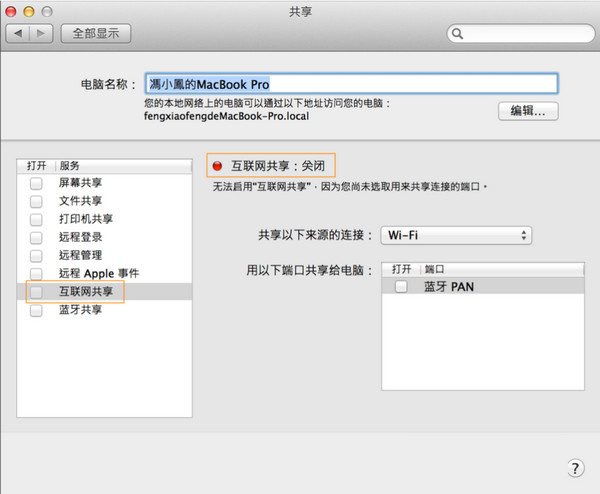
2、下载 MAMP 的最新版。MAMP for Mac 中文版 4.4.1 免费版
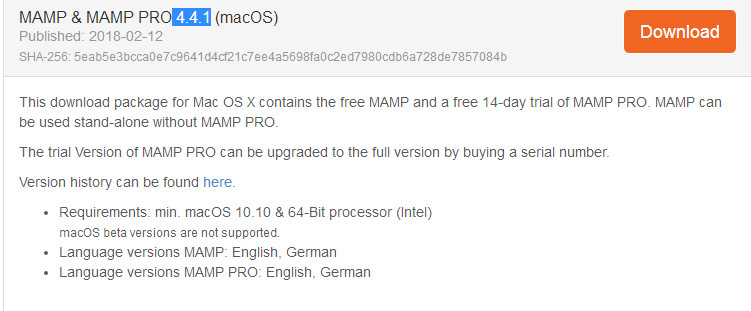
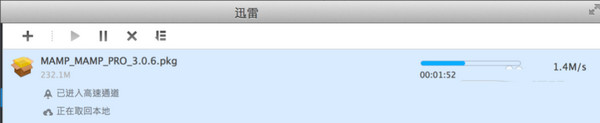
下载完成后安装。
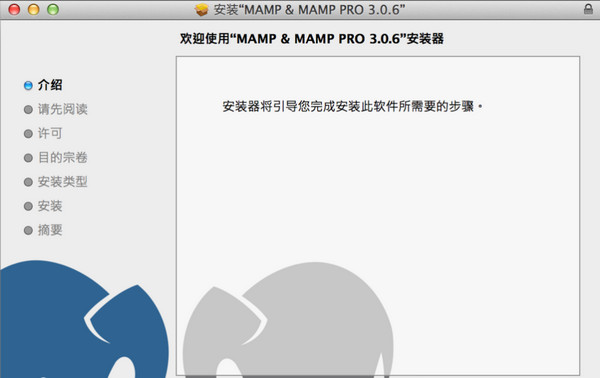
打开【应用程序】,找到【MAMP】文件夹,
双击打开文件夹,打开【MAMP】程序
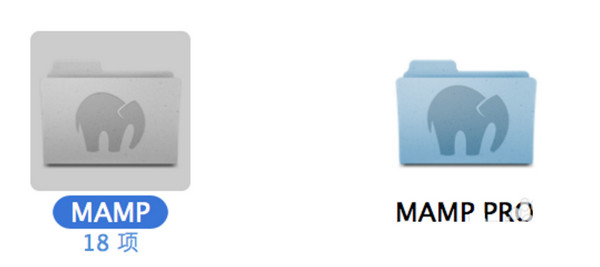
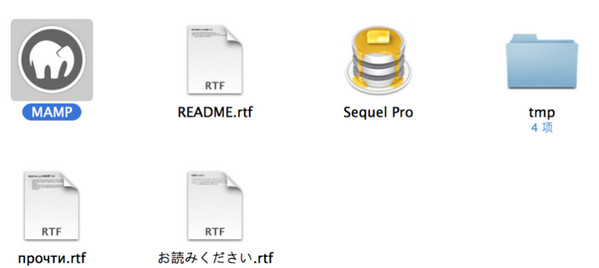
弹出警告窗口,
选择【Launch MAMP】
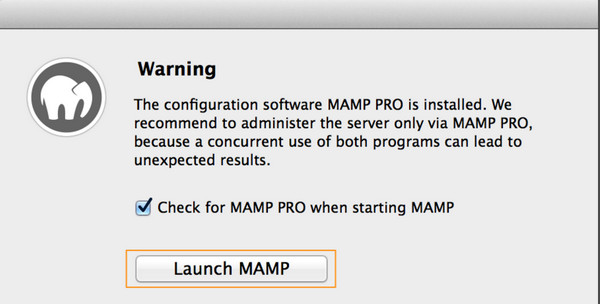
浏览器会启动并显示一个欢迎页面,
你会发现浏览器地址栏中的 URL 以【http://localhost:8888】开头。
【localhost】 后的 【:8888】 字符串
表明 Web 服务器通过非标准端口 8888 监听请求。
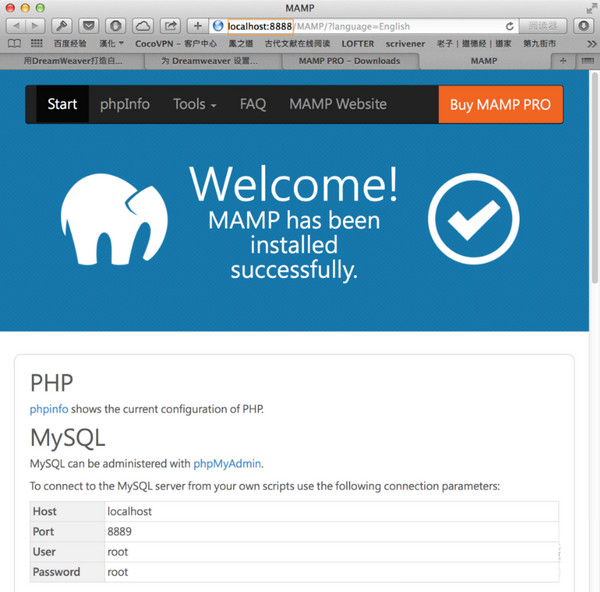
打开 MAMP 控制面板,点击【Star Servers】
Apache Server 和 MySQL Server 旁的绿灯表明两台服务器都在运行。
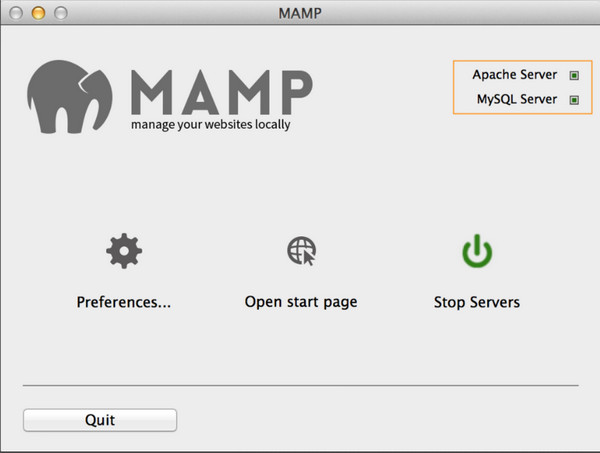
单击【Preferences】,从打开的面板顶部选择【Ports】。
面板显示 Apache 和 MySQL 分别运行在端口 8888 和 8889 上。
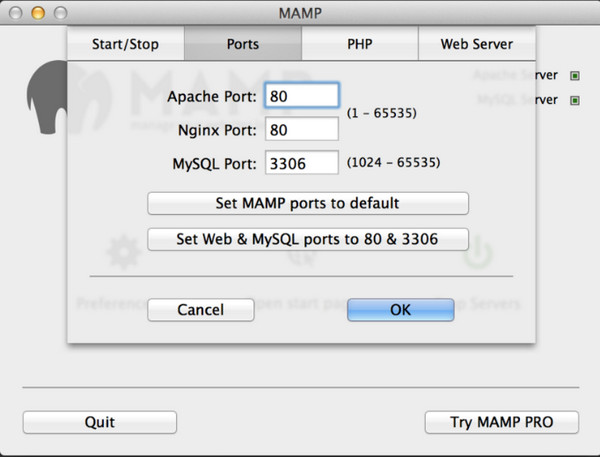
单击【Set Web & MySQL Ports to 80 & 3306】。
数字更改为标准端口:Apache 为 80,MySQL 为 3306。
这样,你就可以更轻松地使用 Dreamweaver 进行开发。
单击【OK】,根据提示键入你的 Mac 密码。
MAMP 将停止并重新启动两台服务器。
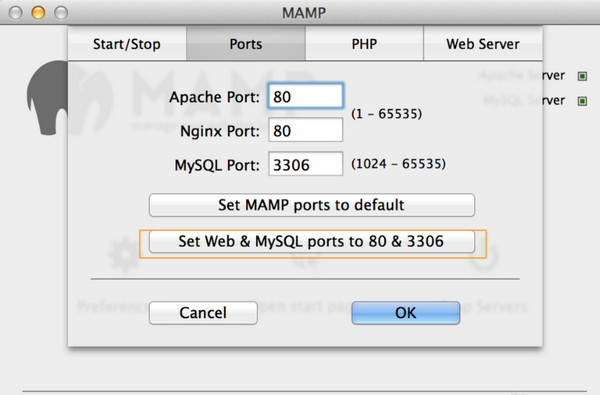
当两个灯再次变绿时,单击【Open Start Page】。
此时,MAMP 欢迎页面将重新载入浏览器中。
这次,URL 中【localhost】后已没有了【 :8888】,也没有【:80】
因为端口 80 是默认值,添加【 :80】 没有必要,所以不添加它也没关系。
使用非标准端口时,只需要在冒号后跟数字即可。

单击 MAMP 菜单中的【phpinfo】链接。
你会看到一个显示 PHP 配置信息的页面:
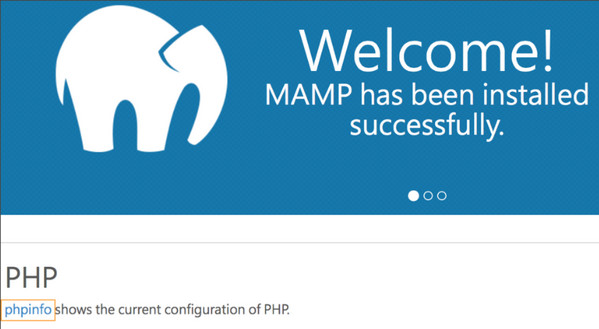
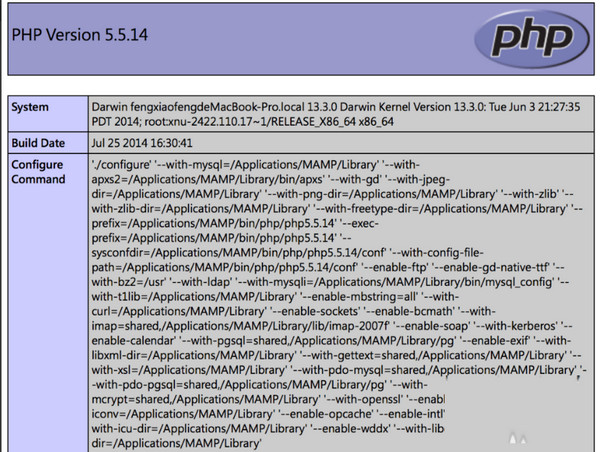
至此,你已成功安装 PHP、MySQL 和 phpMyAdmin。
END
注意事项
注意:【步骤9】是最可能出错的地方。如果有任何其他程序正在使用端口 80,Apache 将无法重新启动。如果是这样,请确保【步骤1】中的共享处于关闭状态。另一个可能性是 Skype 正在使用端口 80。可在【Skype Preferences】的【Advanced】部分中更改端口-尝试将 42815 作为传入端口。





 米乐影视
米乐影视 武汉观最新手机版
武汉观最新手机版 简工招聘app官方版下载
简工招聘app官方版下载